Trên Windows 10, Microsoft tích hợp thêm một ứng dụng mới có tên gọi Settings. Ứng dụng Settings này là ứng dụng Metro được Microsoft tạo ra để thay thế ứng dụng Control Panel cổ điển. Tùy chọn thay đổi mật khẩu Windows giờ đây không còn sẵn trên Control Panel như các phiên bản cũ trước kia nữa, và nếu muốn thay đổi mật khẩu Windows bạn sẽ phải thao tác thông qua ứng dụng Settings.
Trong bài viết dưới đây Quản trị mạng sẽ hướng dẫn bạn một số cách để truy cập ứng dụng Settings trên Windows 10 nhanh chóng.
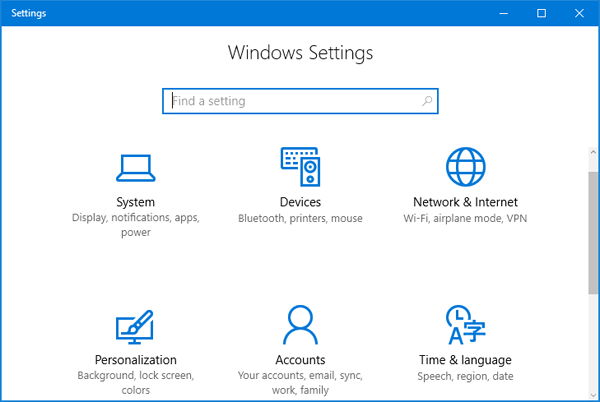
1. Sử dụng phím tắt
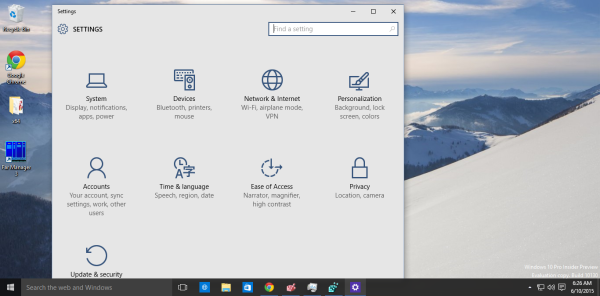
Để mở ứng dụng Settings trên Windows 10 nhanh nhất, bạn chỉ cần nhấn tổ hợp phím Windows + I.
2. Mở ứng dụng Settings từ Start Menu
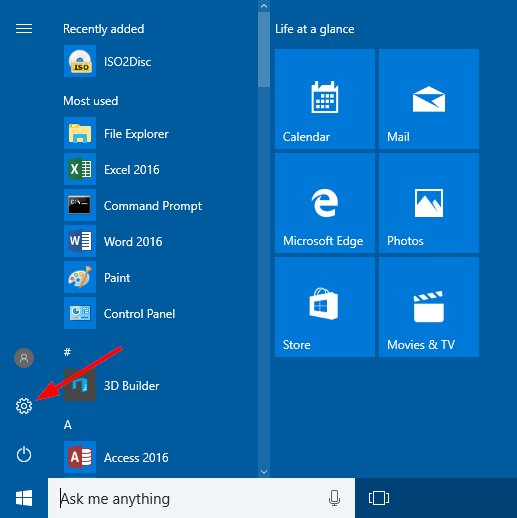
Click chọn nút Start. Lúc này trên màn hình xuất hiện cửa sổ Start Menu, tìm và click chọn biểu tượng Settings (biểu tượng hình răng cưa nhỏ) nằm gần góc dưới cùng bên trái. Và ứng dụng Settings sẽ khởi chạy ngay lập tức.
3. Mở ứng dụng Settings thông qua Cortana Search
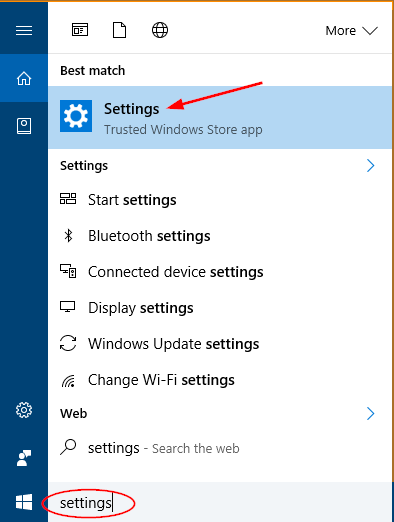
Click chọn khung Cortana Search trên thanh Taskbar, sau đó nhập Settings vào đó. Trên danh sách kết quả tìm kiếm, click chọn ứng dụng Settings.
4. Thông qua Power User Menu
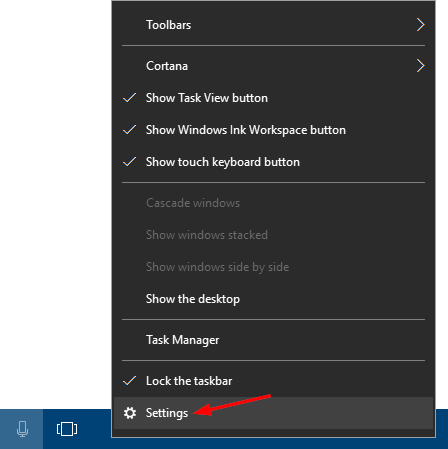
Kích chuột phải vào nút Start ở góc dưới cùng bên trái màn hình, sau đó click chọn Settings.
5. Mở ứng dụng Settings từ This PC

Trên Windows 10 được tích hợp thêm thư mục This PC có chứa biểu tượng Open Settings trên thanh Ribbon. Trên các phiên bản Windows trước, có một lệnh để mở Control Panel. Trên Windows 10, Microsoft tích hợp ứng dụng Settings để thay thế hoàn toàn Control Panel cổ điển. Mở This PC, và bạn có thể mở Settings từ thanh Ribbon.
6. Mở ứng dụng Settings thông qua Command Prompt
Trên máy tính Windows 10, mở Command Prompt (hoặc PowerShell). Sau đó nhập câu lệnh dưới đây vào cửa sổ Command Prompt:
start ms-settings:
Nhấn Enter và Windows 10 sẽ mở ứng dụng Settings ngay lập tức.
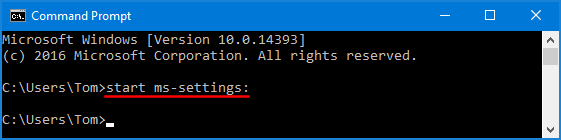
7. Mở Settings thông qua cửa sổ lệnh Run
Nhấn tổ hợp phím Windows + R để mở cửa sổ lệnh Run. Sau đó nhập lệnh dưới đây vào cửa sổ Run rồi nhấn Enter:
ms-settings:
Ngay lập tức trên màn hình sẽ xuất hiện cửa sổ ứng dụng Settings.
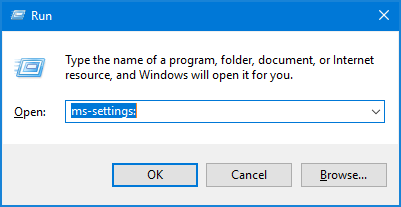
Share key phầ n mềm
User Name : Administrator
Registration Code : AXIQS-RCMRV-KCIFM-HCMFV









0 nhận xét:
Đăng nhận xét